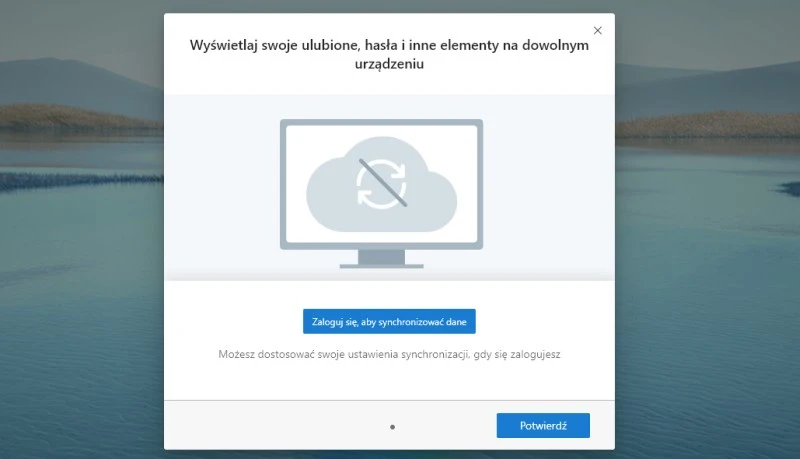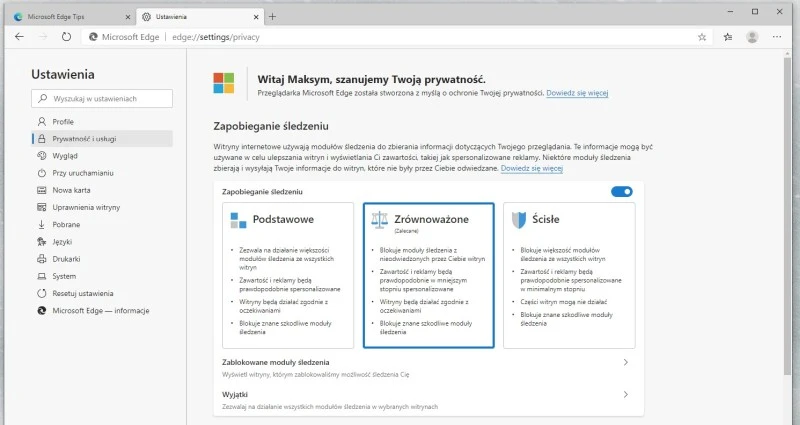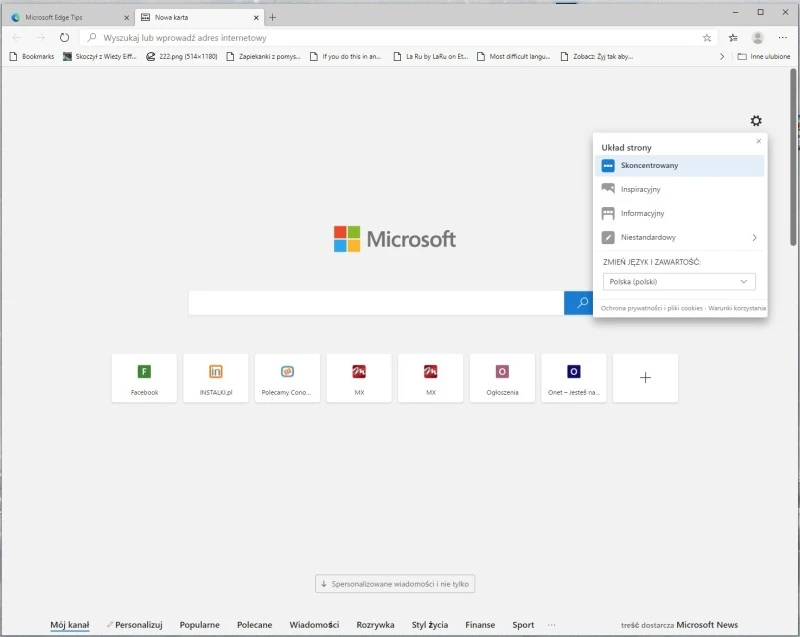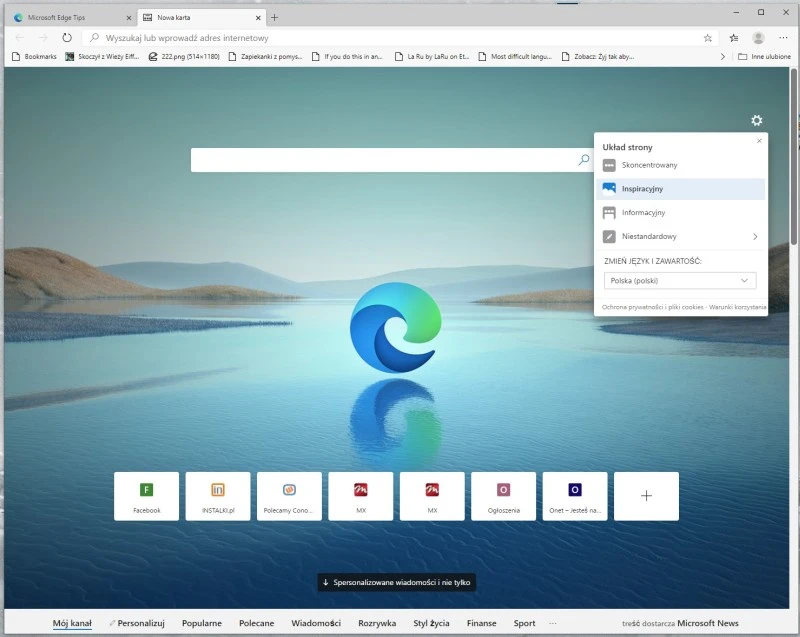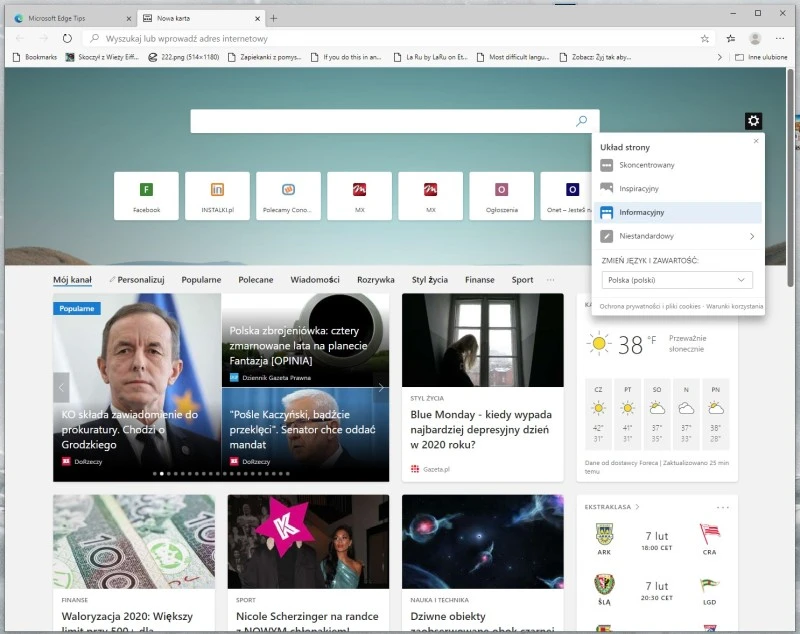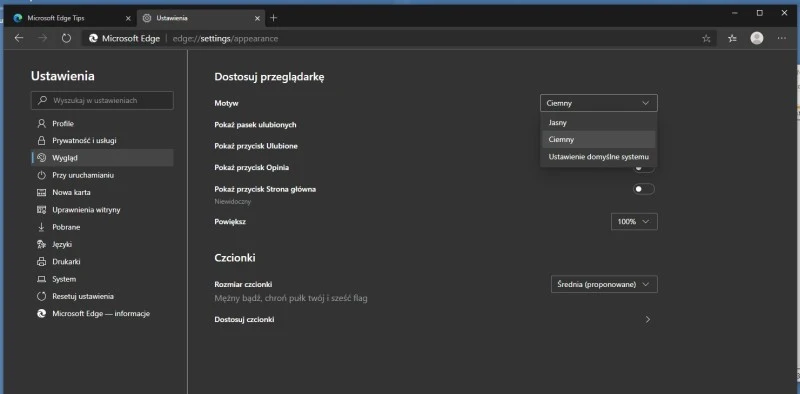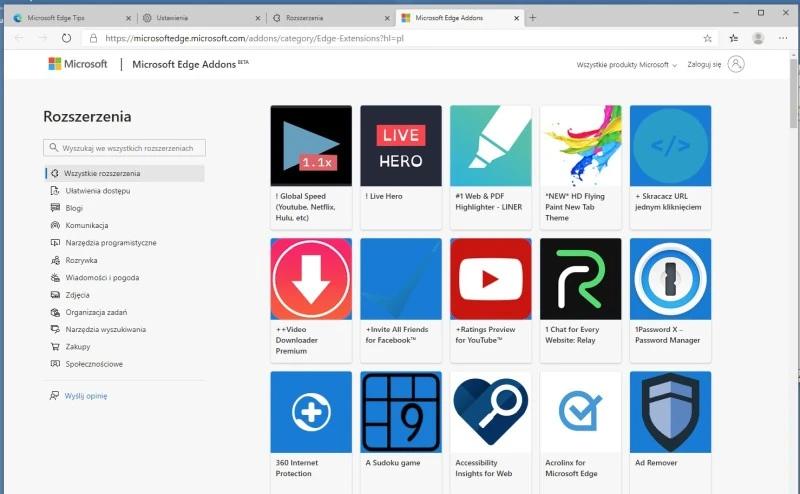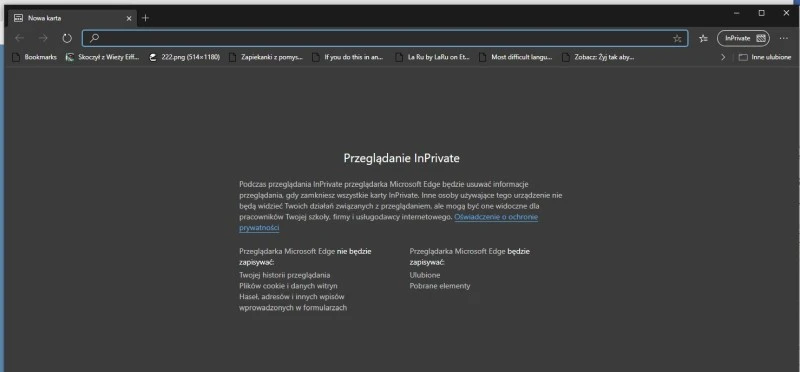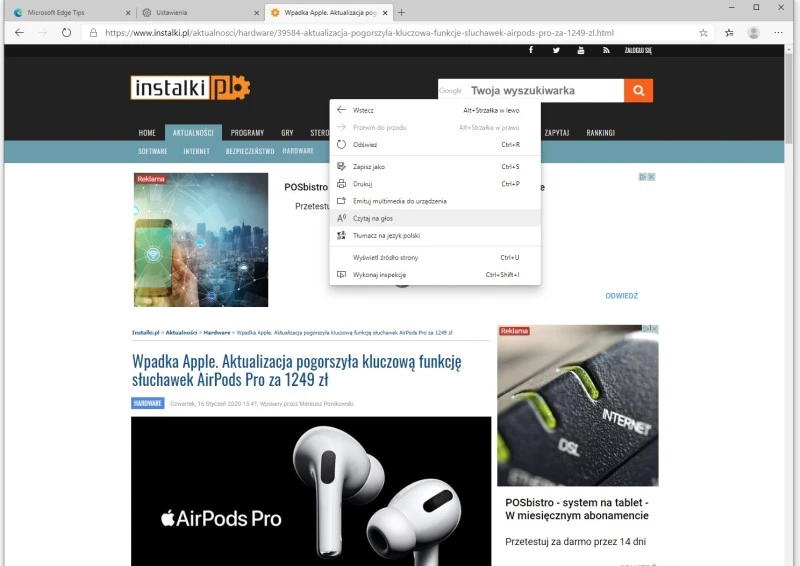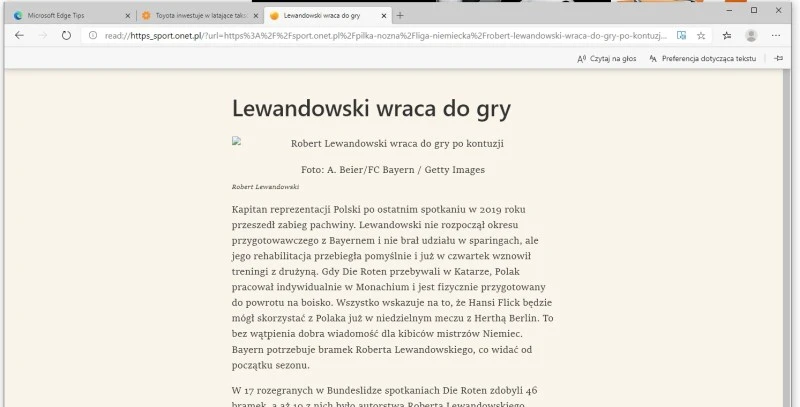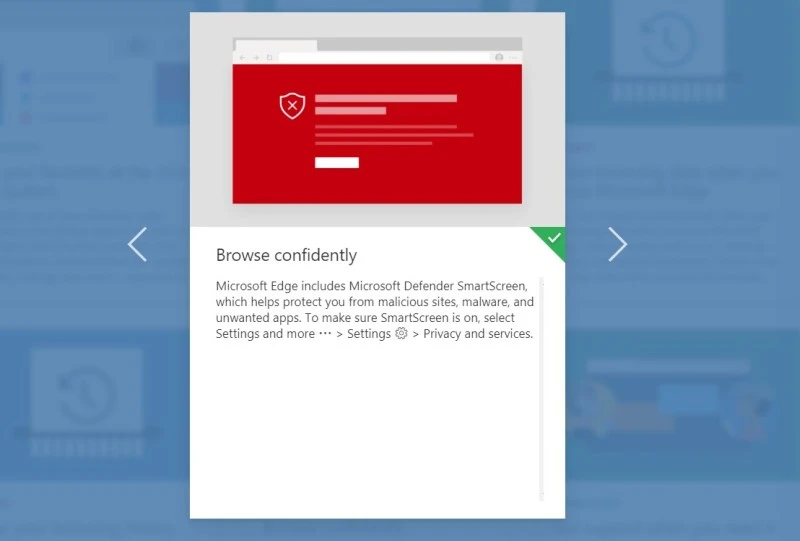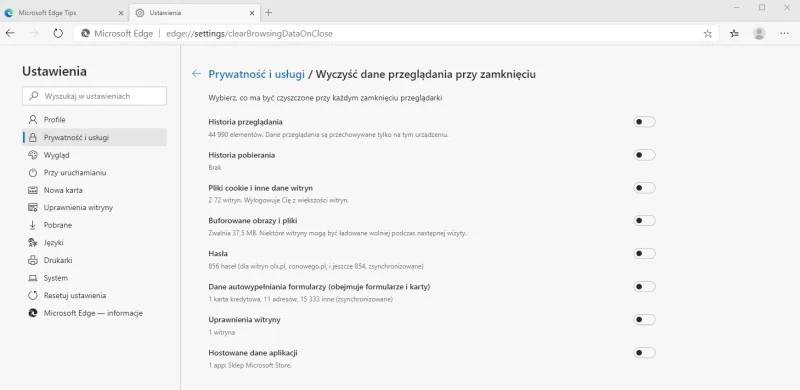I oto jest. Zupełnie nowa przeglądarka internetowa Microsoft Edge wykorzystująca Chromium i silnik Blink, która zastąpiła wysłużoną wersję na dużo wolniejszym EdgeHTML. W całym Internecie roi się od komentarzy w stylu „lepsza niż Chrome” i „Microsoft w końcu zrobił dobrą przeglądarkę”. Nie byłbym sobą, gdybym nie postanowił sprawdzić o co tyle hałasu.
Przede wszystkim musicie wiedzieć, że Microsoft Edge to tak naprawdę Google Chrome z przebraniu. Gigant z Redmond garściami czerpie z otwartoźródłowego projektu Chromium, który nadzorowany jest przez Google. Microsoft ot dostosował przeglądarkę do swoich upodobań, oddając w ręce użytkowników wiele ciekawych opcji, których nie oferuje Chrome. Jednocześnie wiedzieć należy, że nowy Edge może korzystać z rozszerzeń umieszczanych w Chrome Web Store. Przewagą Chrome’a jest wbudowane API usług Google, którego brakuje w Edge’u dysponującymi API usług Microsoftu.
Przesiadka z Chrome i Firefoxa jest prostsza, niż myślisz
Od razu po pobraniu, zainstalowaniu i włączeniu przeglądarki Microsoft Edge, użytkownik jest pytany o zaimportowanie zakładek i historii przeglądania z przeglądarek Chrome i Firefox. Klik, chwila cierpliwości i już. Wszystko co najważniejsze macie w nowej przeglądarce. Oczywiście to dopiero początek atrakcji.
Microsoft Edge jest w końcu nowoczesny i szybki
Pierwszymi rzeczami, które rzucają się w uwagę oprócz nowego logo i możliwości instalowania rozszerzeń z Chrome Web Store są profile użytkowników, które docenią osoby współużytkujące komputer z innymi domownikami. Inną znaczącą zmianą, którą odczujecie już na etapie otwierania pierwszej witryny jest szybkość. Strony wczytują się naprawdę błyskawicznie, a schludny i nowoczesny interfejs przeglądarki działa płynnie. Wygląd interfejsu przeglądarki doskonale współgra z tym, jak wygląda Windows 10.
Nowy Edge domyślnie zapobiega śledzeniu
Tak powinna działać każda przeglądarka już na samym starcie. Nie wiem czy wiecie, ale gdy przeglądacie na co dzień zawartość sieci strony internetowe używają modułów śledzenia do zbierania informacji o Waszej aktywności. Niektóre z nich mogą wysyłać Wasze dane do witryn, których… nigdy nie odwiedzaliście. Microsoft postanowił w swoim nowym Edge’u domyślnie włączyć funkcję zapobiegania śledzeniu i ustawić jego poziom na drugim z trzech dostępnych. Edge domyślnie blokuje moduły śledzenia z nieodwiedzonych witryn, zapobiega w pewnym stopniu personalizacji reklam i zupełnie blokuje znane szkodliwe moduły śledzenia. Ochronę można zawsze zwiększyć, zmniejszyć lub wyłączyć. W każdej chwili możecie zobaczyć jakie moduły zablokowaliście. Możecie też dodać jakiś moduł do listy wyjątków.
Stronę nowej karty można personalizować
Microsoft pozwala ustalić wygląd układu strony nowej karty spośród trzech różnych wariantów do wyboru. Użytkownik może ustawić układ Skoncentrowany, Inspiracyjny lub Informacyjny. Alternatywnie może też w ograniczonym stopniu zaprojektować własny układ. Mała rzecz, ale różnice pomiędzy różnymi widokami są kolosalne i naprawdę mocno zmieniają doświadczenia płynące z użytkowania przeglądarki. Całkiem fajny jest widok informacyjny, na którym można dodatkowo personalizować wyświetlane informacje.
Edge synchronizuje… wszystko pomiędzy różnymi urządzeniami
Po zalogowaniu do Microsoft Edge możecie synchronizować wszystkie swoje przeglądane strony, hasła, dane autouzupełniania, a nawet otwarte zakładki pomiędzy różnymi urządzeniami z systemami Windows 10, macOS, iOS, czy też Androidem. Wystarczy włączyć synchronizację w stosownym menu – w przypadku komputera z systemem Windows musicie kliknąć na ikonę „…” -> Ustawienia -> Profile -> Synchronizuj i włączyć synchronizację.
Jest Tryb Ciemny, a wygląd przeglądarki można współgrać z wyglądem systemu
W Menu Ustawień w sekcji Wygląd użytkownik może szybko wybrać odpowiadający mu motyw. Korzystając z domyślnego ustawienia systemu sprawimy, że szata graficzna przeglądarki zostanie dostosowana do aktualnego wyglądy systemu Windows 10. Nic nie stoi na przeszkodzie, aby zdecydować się na wybór Trybu Ciemnego, który prezentuje się naprawdę świetne. W tym samym miejscu możecie zmienić rozmiar czcionki.
Dobrej jakości rozszerzenia z Microsoft Store i Chrome Web Store
Dostęp do rozszerzeń w nowej przeglądarce Microsoft Edge jest bajecznie prosty. Wystarczy kliknąć w ikonę „…”, a następnie wybrać „Rozszerzenia” i kliknąć na przycisk Pobierz rozszerzenia ze sklepu Microsoft Store. Gigant z Redmond zadbał o naprawdę szeroki wybór dobrej jakości rozszerzeń, które pogrupowano w garść sensownych kategorii. Skracacz URL za pomocą jednego kliknięcia? Proszę bardzo. Menadżer haseł 1Password X? Jest. Blokery reklam? Do wyboru, do koloru.
Ctrl + Shift + N i jesteś w trybie incognito
Tryb prywatny nie zapewni Ci anonimowości w sieci, ale ma wiele innych zastosowań. O wszystkich przeczytasz w naszym artykule dedykowanym temu zagadnieniu. Warto go zgłębić.
Nie masz czasu czytać? Edge przeczyta Ci zawartość witryny na głos
Podczas przeglądania zawartości sieci moją uwagę zwróciła ciekawa funkcja związana z konwertowaniem tekstu na mowę. Wystarczy kliknąć w odpowiednim miejscu artykułu prawym przyciskiem myszy, a następnie wybrać opcję „Czytaj na głos”, aby od tego właśnie miejsca wirtualny lektor zaczął odczytywać go na głos. Użytkownik może wybrać rodzaj głosu (dla języka polskiego dostępny jest głos męski i damski), a nawet tempo czytania! Jak to działa? Zaskakująco dobrze.
A może chcesz skupić się na czytaniu, a nie obrazkach i reklamach?
Nowy Microsoft Edge oferuje praktyczny tryb czytania bez różnych „rozpraszaczy”. Wystarczy przejść na wpis na stronie informacyjnej lub blogu i kliknąć na niewielką ikonę z książką i głośniczkiem w prawym górnym rogu przy pasku adresu. Spowoduje to przełączenie okna przeglądarki w tryb czytania. To właśnie w tym trybie najlepiej jest korzystać z opcji czytania na głos – wtedy możecie być pewni, że lektor przeczyta jedynie tekst, a nie przy okazji nagłówki reklam.
Obraz z przeglądarki wygodnie prześlesz na monitor z DLNA lub Miracast
Okno przeglądarki na ekranie telewizora przesyłane przez sieć bezprzewodową? Nowy Microsoft Edge to umożliwia. Wystarczy otworzyć opcje klikając w ikonę „…” w prawym górnym rogu przeglądarki, a następnie wybrać „Więcej narzędzi” i „Emituj multimedia do urządzenia”. Voila! Urządzenie wyjściowe musi obsługiwać technologię DLNA lub Miracast i znajdować się w tej samej sieci co komputer, z którego przesyłacie obraz.
Przed zagrożeniami w sieci chroni Microsoft Defender SmartScreen
W dzisiejszych czasach w Internecie czyha na Was więcej zagrożeń, niż może się Wam wydawać. Nie każdy użytkownik musi mieć świadomość istnienia każdego z nich, dlatego też właśnie Microsoft w przeglądarce Edge zaimplementował narzędzie filtrujące. Microsoft Defender SmartScreen wyświetli stosowne ostrzeżenie przed przejściem na potencjalnie szkodliwą stronę, pobraniem malware lub niebezpiecznej aplikacji. Microsoft Defender SmartScreen jest domyślnie włączony.
Kończysz przeglądanie sieci? Usuń automatycznie dane przeglądania
Jeśli nie chcesz, aby ktokolwiek korzystający z komputera miał dostęp do historii Twojego przeglądania, a nie masz w nawyku korzystać z Trybu Incognito, nowy Edge ma dla Ciebie rozwiązanie. Wystarczy przejść do menu „Ustawień”, a następnie wybrać „Prywatność i usługi”. Tam znajdź opcję „Wybierz, co ma być czyszczone przy każdym zamknięciu przeglądarki” i zaznacz interesujące Cię opcje. Warto tam pogrzebać.
Czy porzucę dotychczasowe przyzwyczajenia i przesiądę się z Chrome’a na nowego Edge’a? Na pewno spróbuję to zrobić – dam sobie tydzień czasu na przekonanie się do nowości od Microsoftu. Fajnych opcji jest mnóstwo i widać, że gigant z Redmond solidnie przyłożył się do stworzenia czegoś, co ma być najlepszą z dostępnych przeglądarek internetowych na rynku. Trudno tu może mówić o wielkiej rewolucji, ale na pewno trzeba przyznać, że Edge to kamień milowy w historii Microsoftu i rewolucja względem tego, co oferował Edge z poprzednim silnikiem. Sprawdźcie nowego Microsoft Edge’a, warto.